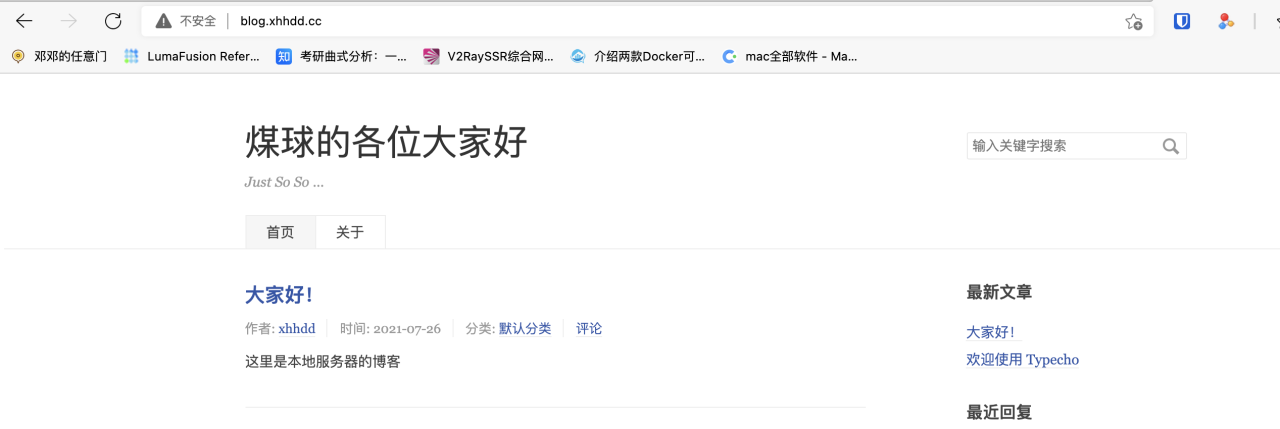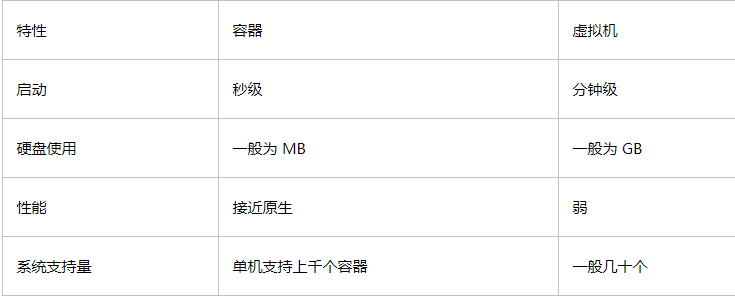镜像下载、域名解析、时间同步请点击 阿里云开源镜像站
前言
本文介绍如何在ubuntu上部署k8s集群,大致可以分为如下几个步骤
- 修改ubuntu配置
- 安装docker
- 安装kubeadm、kubectl以及kubelet
- 配置master节点
- 将slave节点加入网络
因为k8s分为管理节点和工作节点,所以我们将要 在master上部署管理节点,在worker上部署工作节点,master和worker节点信息如下
主机名:master,主机IP:192.168.56.11,版本:Ubuntu server 18.04,CPU:2核,内存:1G 主机名:worker,主机IP:192.168.56.21,版本:Ubuntu server 18.04,CPU:2核,内存:1G
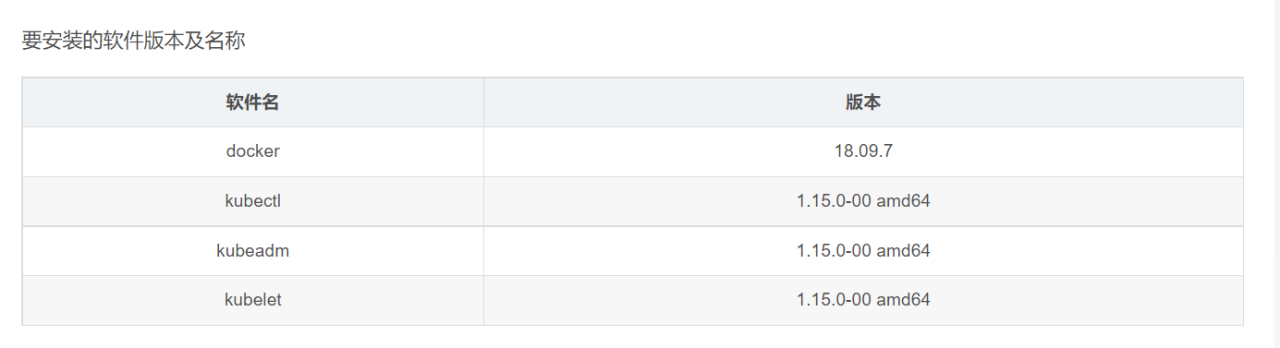
一.修改 ubuntu 配置
首先,k8s 要求我们的 ubuntu 进行一些符合它要求的配置。很简单,包括以下两步:关闭 Swap 内存 以及 配置免密登录,这一步两台主机都需要进行配置
关闭 swap 内存
执行如下命令关闭swap内存
swapoff -aswapoff -aswapoff -a
配置免密登录
更新中
二.安装docker
docker 是 k8s 的基础,在安装完成之后也需要修改一些配置来适配 k8s ,所以我们分为 docker 的安装 与 docker 的配置 两部分。这一步两台主机都需要进行安装
docker 的安装
docker的安装再简单不过,执行下面命令进行安装
sudo apt install docker.iosudo apt install docker.iosudo apt install docker.io
等安装完成之后使用docker –version来验证 docker是否可用
docker --versiondocker --versiondocker --version
docker 的配置
kubernetes默认设置cgroup驱动(cgroupdriver)为"systemd",而docker服务的cgroup驱动默认为"cgroupfs",建议将其修改为"systemd",与kubernetes保持一致,可以通过修改docker的/etc/docker/daemon.js文件进行设置,如下结果
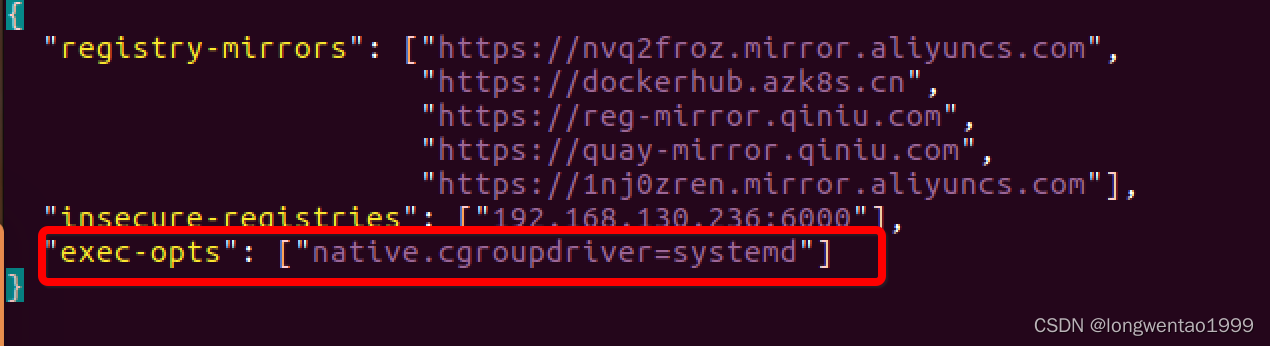
然后通过systemctl restart docker命令重启docker让配置生效
三.安装kubeadm、kubectl以及kubelet
安装完了 docker 就可以下载 k8s 的三个主要组件kubelet、kubeadm以及kubectl。这一步两台主机都需要进行安装。先来简单介绍一下这三者
- kubelet: k8s 的核心服务
- kubeadm: 这个是用于快速安装 k8s 的一个集成工具,我们在master1和worker1上的 k8s 部署都将使用它来完成。
- kubectl: k8s 的命令行工具,部署完成之后后续的操作都要用它来执行
其实这三个的下载很简单,直接用apt-get就好了,但是因为某些原因,它们的下载地址不存在了。所以我们需要用国内的镜像站来下载,也很简单,依次执行下面五条命令即可
1.使得 apt 支持 ssl 传输
apt-get update && apt-get install -y apt-transport-httpsapt-get update && apt-get install -y apt-transport-httpsapt-get update && apt-get install -y apt-transport-https
2.下载 gpg 密钥
curl https://mirrors.aliyun.com/kubernetes/apt/doc/apt-key.gpg | apt-key add -curl https://mirrors.aliyun.com/kubernetes/apt/doc/apt-key.gpg | apt-key add -curl https://mirrors.aliyun.com/kubernetes/apt/doc/apt-key.gpg | apt-key add -
3.添加 k8s 镜像源
cat <<EOF >/etc/apt/sources.list.d/kubernetes.list deb https://mirrors.aliyun.com/kubernetes/apt/ kubernetes-xenial main EOFcat <<EOF >/etc/apt/sources.list.d/kubernetes.list deb https://mirrors.aliyun.com/kubernetes/apt/ kubernetes-xenial main EOFcat <<EOF >/etc/apt/sources.list.d/kubernetes.list deb https://mirrors.aliyun.com/kubernetes/apt/ kubernetes-xenial main EOF
4.更新源列表
apt-get updateapt-get updateapt-get update
5.安装 kubectl,kubeadm以及 kubelet
apt-get install -y kubelet kubeadm kubectlapt-get install -y kubelet kubeadm kubectlapt-get install -y kubelet kubeadm kubectl
直接在/etc/apt/sources.list里添加https://mirrors.aliyun.com/kubernetes/apt/ 是不行的,因为这个阿里镜像站使用的ssl进行传输的,所以要先安装apt-transport-https并下载镜像站的密钥才可以进行下载
6.运行systemctl start命令启动kubelet服务,并设置为开机自动启动
root@master01:/app# systemctl start kubelet root@master01:/app# systemctl enable kubeletroot@master01:/app# systemctl start kubelet root@master01:/app# systemctl enable kubeletroot@master01:/app# systemctl start kubelet root@master01:/app# systemctl enable kubelet
四. 配置master 节点
1.系统配置预检查
在安装之前需要注意,kubeadm init 命令在执行具体的安装过程之前,会做一系列的系统预检查,以确保主机环境符合安装要求,如果检查失败,就直接终止,不在进行init操作。因此我们可以通过kubeadm init phase preflight命令执行预检查操作,确保系统就绪后再进行init操作,如果检查结果提示我的CPU和内存小于最低要求。

2.准备镜像
为了加快kubeadm创建集群的过程,可以预先将所有镜像下载完成。可以通过kubeadm config images list命令查看所需要的镜像列表
root@master01:/app# kubeadm config images list k8s.gcr.io/kube-apiserver:v1.23.5 k8s.gcr.io/kube-controller-manager:v1.23.5 k8s.gcr.io/kube-scheduler:v1.23.5 k8s.gcr.io/kube-proxy:v1.23.5 k8s.gcr.io/pause:3.6 k8s.gcr.io/etcd:3.5.1-0 k8s.gcr.io/coredns/coredns:v1.8.6root@master01:/app# kubeadm config images list k8s.gcr.io/kube-apiserver:v1.23.5 k8s.gcr.io/kube-controller-manager:v1.23.5 k8s.gcr.io/kube-scheduler:v1.23.5 k8s.gcr.io/kube-proxy:v1.23.5 k8s.gcr.io/pause:3.6 k8s.gcr.io/etcd:3.5.1-0 k8s.gcr.io/coredns/coredns:v1.8.6root@master01:/app# kubeadm config images list k8s.gcr.io/kube-apiserver:v1.23.5 k8s.gcr.io/kube-controller-manager:v1.23.5 k8s.gcr.io/kube-scheduler:v1.23.5 k8s.gcr.io/kube-proxy:v1.23.5 k8s.gcr.io/pause:3.6 k8s.gcr.io/etcd:3.5.1-0 k8s.gcr.io/coredns/coredns:v1.8.6
因为初始化master节点时,执行命令 kubeadm init 要下载k8s.gcr.io的docker镜像,但是国内连不上k8s.gcr.io,因此我们可以从阿里云先下载kubeadm需要的镜像,执行如下下载命令
root@master01:/app# kubeadm config images pull --image-repository=registry.aliyuncs.com/google_containersroot@master01:/app# kubeadm config images pull --image-repository=registry.aliyuncs.com/google_containersroot@master01:/app# kubeadm config images pull --image-repository=registry.aliyuncs.com/google_containers
下载完成后,通过docker images就可以在本地查看到如下镜像

然后通过docker tag重命名上面的镜像,结果如下
root@master01:/app# docker tag registry.aliyuncs.com/google_containers/kube-apiserver:v1.23.5 k8s.gcr.io/kube-apiserver:v1.23.5root@master01:/app# docker tag registry.aliyuncs.com/google_containers/kube-apiserver:v1.23.5 k8s.gcr.io/kube-apiserver:v1.23.5root@master01:/app# docker tag registry.aliyuncs.com/google_containers/kube-apiserver:v1.23.5 k8s.gcr.io/kube-apiserver:v1.23.5

3.配置master节点
准备工作完成后,就可以运行kubeadm init 命令配置master节点了
root@master01:/app# kubeadm init --image-repository registry.aliyuncs.com/google_containers --pod-network-cidr=192.168.0.0/16root@master01:/app# kubeadm init --image-repository registry.aliyuncs.com/google_containers --pod-network-cidr=192.168.0.0/16root@master01:/app# kubeadm init --image-repository registry.aliyuncs.com/google_containers --pod-network-cidr=192.168.0.0/16
配置项说明:
–apiserver-advertise-address k8s 中服务apiserver的部署地址,如果不填写,默认是本机
–image-repository 拉取的 docker 镜像源,因为初始化的时候kubeadm会去拉 k8s 的很多组件来进行部署,所以需要指定国内镜像源,下不然会拉取不到镜像
–pod-network-cidr k8s 采用的节点网络,因为我们将要使用flannel作为 k8s 的网络,所以这里填192.168.0.0/16就好
–kubernetes-version: 这个是用来指定你要部署的 k8s 版本的,一般不用填,不过如果初始化过程中出现了因为版本不对导致的安装错误的话,可以用这个参数手动指定
安装成功后,可看到如下的提示信息
Your Kubernetes control-plane has initialized successfully! To start using your cluster, you need to run the following as a regular user: mkdir -p $HOME/.kube sudo cp -i /etc/kubernetes/admin.conf $HOME/.kube/config sudo chown $(id -u):$(id -g) $HOME/.kube/config Alternatively, if you are the root user, you can run: export KUBECONFIG=/etc/kubernetes/admin.conf You should now deploy a pod network to the cluster. Run "kubectl apply -f [podnetwork].yaml" with one of the options listed at: https://kubernetes.io/docs/concepts/cluster-administration/addons/ Then you can join any number of worker nodes by running the following on each as root: kubeadm join 192.168.130.239:6443 --token 6k1i68.aml4dfgyfqwcezkp \ --discovery-token-ca-cert-hash sha256:85eedec31c61177648373d4c7a8a547aa0e0a0816fe91601a99352c84d9545f0Your Kubernetes control-plane has initialized successfully! To start using your cluster, you need to run the following as a regular user: mkdir -p $HOME/.kube sudo cp -i /etc/kubernetes/admin.conf $HOME/.kube/config sudo chown $(id -u):$(id -g) $HOME/.kube/config Alternatively, if you are the root user, you can run: export KUBECONFIG=/etc/kubernetes/admin.conf You should now deploy a pod network to the cluster. Run "kubectl apply -f [podnetwork].yaml" with one of the options listed at: https://kubernetes.io/docs/concepts/cluster-administration/addons/ Then you can join any number of worker nodes by running the following on each as root: kubeadm join 192.168.130.239:6443 --token 6k1i68.aml4dfgyfqwcezkp \ --discovery-token-ca-cert-hash sha256:85eedec31c61177648373d4c7a8a547aa0e0a0816fe91601a99352c84d9545f0Your Kubernetes control-plane has initialized successfully! To start using your cluster, you need to run the following as a regular user: mkdir -p $HOME/.kube sudo cp -i /etc/kubernetes/admin.conf $HOME/.kube/config sudo chown $(id -u):$(id -g) $HOME/.kube/config Alternatively, if you are the root user, you can run: export KUBECONFIG=/etc/kubernetes/admin.conf You should now deploy a pod network to the cluster. Run "kubectl apply -f [podnetwork].yaml" with one of the options listed at: https://kubernetes.io/docs/concepts/cluster-administration/addons/ Then you can join any number of worker nodes by running the following on each as root: kubeadm join 192.168.130.239:6443 --token 6k1i68.aml4dfgyfqwcezkp \ --discovery-token-ca-cert-hash sha256:85eedec31c61177648373d4c7a8a547aa0e0a0816fe91601a99352c84d9545f0
4.配置 kubectl 工具
由于kubeadm默认使用CA证书,所以需要为kubectl配置证书才能访问master.
安装安装成功的提示,非root用户可以将admin.conf配置文件复制到HOME目录的.kube子目录下,命令如下:
mkdir -p $HOME/.kube sudo cp -i /etc/kubernetes/admin.conf $HOME/.kube/config sudo chown $(id -u):$(id -g) $HOME/.kube/configmkdir -p $HOME/.kube sudo cp -i /etc/kubernetes/admin.conf $HOME/.kube/config sudo chown $(id -u):$(id -g) $HOME/.kube/configmkdir -p $HOME/.kube sudo cp -i /etc/kubernetes/admin.conf $HOME/.kube/config sudo chown $(id -u):$(id -g) $HOME/.kube/config
如果是root用户,也可以通过设置环境变量KUBECONFIG完成kubectl的配置
export KUBECONFIG=/etc/kubernetes/admin.confexport KUBECONFIG=/etc/kubernetes/admin.confexport KUBECONFIG=/etc/kubernetes/admin.conf
设置完成后,可以使用kubectl命令行工具对kubernetes集群进行访问和操作了
# 查看已加入的节点 kubectl get nodes # 查看集群状态 kubectl get cs# 查看已加入的节点 kubectl get nodes # 查看集群状态 kubectl get cs# 查看已加入的节点 kubectl get nodes # 查看集群状态 kubectl get cs
原文链接:https://blog.csdn.net/kity9420/article/details/123674582
原文链接:https://blog.csdn.net/m0_60028455/article/details/125783685